Очистка кэша debian 10
Обновлено: 05.07.2024
Как очистить кеш apt? Мы просто используем параметр clean команды apt-get:
В этом руководстве выясним, что такое apt cache, почему он используется, почему вы хотите его очистить и что еще следует знать об очистке apt cache.
Для примера используем Ubuntu, но т.к речь идет об apt, данная информация применима к другим дистрибутивам на основе Debian и Ubuntu, таким как Linux Mint, Deepin и др.
Что такое apt cache?
Когда вы устанавливаете пакет с помощью команды apt-get или apt (или пакетов DEB в центре программного обеспечения), менеджер пакетов apt загружает пакет и его зависимости в формате .deb и сохраняет его в папке /var/cache/apt/archives
Во время загрузки apt хранит пакет deb в каталоге /var/cache/apt/archives/partial. Когда пакет deb загружен полностью, он перемещается в каталог /var/cache/apt/archives.
После загрузки файлов требуемого deb пакета и его зависимостей ваша система устанавливает данный пакет. Вот для чего нужен кеш. Системе необходимо место для хранения файлов пакетов перед их установкой.
Зачем сохранять кеш после установки пакета?
Загруженные файлы deb не удаляются из каталога сразу после завершения установки. Если вы удалите пакет и переустановите его, ваша система будет искать пакет в кеше и получать его отсюда, а не загружать его снова (если версия пакета в кеше такая же, как и версия в удаленном репозитории).
Это намного быстрее. Вы можете попробовать это самостоятельно и посмотреть, сколько времени потребуется программе для первой установки, удаления и повторной установки. Вы можете использовать команду time, чтобы узнать, сколько времени требуется для выполнения команды:
Стоит ли очищать apt cache?
Если у вас заканчивается дисковое пространство в корневом каталоге, вы можете очистить apt кеш. Это один из нескольких способов освободить дисковое пространство в Ubuntu.
Проверьте, сколько места занимает кеш, с помощью команды du:
Как правильно очистить apt cache?
Если вы хотите очистить кеш apt, воспользуйтесь специальной командой. Не удаляйте каталог кеша вручную.
Используйте команду apt-get с аргументом clean:
Данная команда удалит содержимое каталога /var/cache/apt/archives (кроме файла блокировки).
Есть еще одна команда, которая занимается очисткой кеша apt:
В отличие от clean, autoclean удаляет только те пакеты, которые невозможно загрузить из репозиториев.
Предположим, вы установили пакет xyz. Его файлы deb остаются в кеше. Если теперь в репозитории доступна новая версия пакета xyz, этот существующий пакет xyz в кэше теперь устарел и бесполезен. Опция autoclean удалит такие бесполезные пакеты, которые больше нельзя загрузить.
Безопасно ли удалять apt cache?
Очистка кеша не повлияет отрицательно на производительность системы. Возможно, если вы переустановите пакет, загрузка займет немного больше времени, но это все.
Опять же, используйте команду apt-get clean. Это быстрее и проще, чем вручную удалить каталог кеша.
DNS или сервер доменных имен можно охарактеризовать как наиболее важную часть вашей ссылки на Интернет. DNS преобразует доменные имена в и из IP-адресов, поэтому нам не нужно запоминать или хранить список всех IP-адресов веб-сайтов, к которым мы когда-либо хотим получить доступ. Наши системы также поддерживают список записей DNS, чтобы мы могли быстрее получать доступ к часто посещаемым веб-сайтам благодаря быстрому разрешению IP-адресов. Этот кэш в нашей системе необходимо время от времени очищать. Эта очистка необходима, поскольку веб-сайты могут менять свои адреса снова и снова, поэтому рекомендуется избегать конфликтов IP-адресов путем очистки кэша. Очистка кэша также является хорошим способом очистки ненужных данных, находящихся в наших системах.
Итак, давайте посмотрим, как мы можем очистить кэш DNS в наших системах Debian.
Мы выполнили команды и процедуры, упомянутые в этой статье, в системе Debian 10 Buster. Поскольку мы используем командную строку Linux - Терминал для очистки кэша, вы можете открыть его, выполнив поиск через поиск в Панели запуска приложений.

Доступ к Панели запуска приложений можно получить с помощью клавиши Super / Windows на вашем ноутбуке.
Метод 1: Использование systemd-resolver
На большинстве систем Linux работает демон systemd-resolver. Ваша система уже использует это для многих вещей. Поэтому давайте использовать его для очистки кэша с помощью следующей команды:


выполните следующую команду, чтобы включить службу в вашем Debian:
Затем снова запустите команду «systemd-resolution –flush-caches».
Затем вы можете проверить статистику, чтобы убедиться, что ваш размер кеша теперь равен нулю, поэтому очищается. Выполните следующую команду для просмотра статистики:

Размер кеша 0 в приведенных выше выходных данных показывает, что кеш DNS очищен.
Метод 2: Использование утилиты et /etc/init.d/networking
Еще один способ очистить кэш DNS - перезапустить утилиту /etc/init.d/networking. Для этого выполните в своем терминале следующую команду:

Или используйте команду:
Теперь вы изучили два эффективных метода очистки кеша DNS в Debian. В обоих случаях процесс довольно прост и не требует перезагрузки системы Linux.
То есть бывают действительно критические ситуации — в этих условиях перестают нормально работать многие программы и службы. Поэтому задача становится следующей: срочно любой ценой освободить место на диске, чтобы можно было продолжить обслуживание системы и перейти ко второму этапу — поиску директорий и папок, которые привели к этой проблеме из-за того, что стали занимать слишком много места.
Предупрежу заранее: следующие команды хотя в основном и удаляют бесполезные файлы, после их выполнения могут потребоваться такие действия как:
- перезапуск служб для их нормальной работы (чтобы они заново пересоздали файлы журналов, кэши, файлы блокировки)
- могут быть потеряны различные журналы и файлы из корзины, которые хотя и не нужны большинству пользователей, в некоторых условиях вы можете захотеть их оставить (например, вам важно изучить файлы логов, поскольку в них может быть причина проблемы).
Это означает, что НЕ копируйте бездумно команды — читайте пояснения к ним и оценивайте, насколько они безболезненны для вашей ситуации.
1. Удаление временных файлов
Файлы в папке /tmp/ будут удалены в любом случае при следующей перезагрузки системы. То есть с одной стороны их можно удалить достаточно безболезненно:
НО: может быть нарушена работа программ, которые запущены в настоящее время и которые сохранили какие-то данные в папку /tmp/.
2. Удаление файлов кэширования
В директории /var/cache/ много поддиректорий, которые можно удалить практически безболезненно (данные утеряны не будут, а программы создадут новые файлы кэширования). Эта директория вызывает особый интерес, поскольку на которых системах кэши разрастаются на гигабайты и десятки гигабайт. Иногда поиск проблемной директории в /var/cache/ может окончательно решить ситуацию с нехваткой места на диске.
Для удаления кэша шрифтов:
Для удаления кэша установочных пакетов (на Debian, Linux Mint, Ubuntu, Kali Linux и их производных):
Для удаления кэша установочных пакетов (на Arch Linux, BlackArch и их производных):
Удаление кэша справочных страниц:
Вы можете продолжить поиск больших кэшей применимо к программному обеспечению, установленному на вашей системе. Например, это могут быть кэши веб-сервера, прокси-сервера и т. д.
3. Удаление логов (журналов)
На веб-серверах могут разрастись слишком сильно журналы веб-сервера.
Для удаления логов Apache на Debian, Linux Mint, Ubuntu, Kali Linux и их производных:
Для удаления логов Apache на Arch Linux, BlackArch и их производных:
Чтобы сервер начал создавать новые файлы журналов и записывать в них, нужно перезапустить службу веб-сервера.
В зависимости от интенсивности использования системы, накопленные журналы могут занимать гигабайты. В зависимости от системы файлы могут называться по-разному, более точный анализ рекомендуется выполнять с помощью утилиты ncdu:
4. Очистите корзину
Этот совет больше для настольных систем. Файлы, которые вы удалили в графическом интерфейсе рабочего стола, попадают в папку
/.local/share/Trash/files/, вы можете проанализировать их и при желании удалить (второй раз):
5. Удаление ненужных файлов исходного кода заголовков ядра
Следующее актуально только для Debian, Linux Mint, Ubuntu, Kali Linux и их производных. Проверьте папку /usr/src/, там будут подпапки вида linux-headers- - большинство из них можно удалить — оставьте только ту, номер которой соответствует текущему ядру системы — обычно это самый последний номер выпуска.
6. Удаление осиротевших пакетов
Осиротевшие пакеты — это те пакеты (программы), которые устанавливались в качестве зависимостей для других программ. Но по разным причинам они больше не нужны: или удалена программа, которая их использовала, или для той программы они перестали быть зависимостями после обновления программы.

На Debian, Linux Mint, Ubuntu, Kali Linux и их производных удалить ненужные пакеты можно следующим образом:

Для Debian и производных предыдущая команда абсолютно безопасна.
В Arch Linux и производных список осиротевших пакетов можно увидеть следующим образом:
Прежде чем переходить к их автоматическому удалению, настоятельно рекомендуется изучить этот список!
Для рекурсивного удаления сироток и их конфигурационных файлов в Arch Linux и производных:

Если осиротевшие пакеты не были найдены, pacman завершит работу с ошибкой: ошибка: не задано целей (для справки используйте -h). Это ожидаемо, поскольку pacman -Rns не получил аргументов.
7. Очистка журналов systemd
Со временем, в некоторых системах логи системы начинают занимать гигабайты на жёстком диске. Просмотреть журналы и освободить место вы можете с помощью команды journalctl, подробности смотрите в статье «Как использовать journalctl для просмотра системных логов Linux».
Чтобы увидеть, сколько место занимают журналы, выполните:
Чтобы удалить все записи, оставив только записей на 100 мегабайт, выполните:
Либо для удаления всех записей в системном журнале, старше одной недели:
8. Файлы в директории /lost+found
В папку /lost+found сохраняются файлы, которые были найдены после проверки файловой системы диска. Обычно такие проверки выполняются после внезапной перезагрузки системы или в случае признаков проблем с диском.
Найденные файлы обычно повреждены. Их цель — сохранить данные, которые в случае исправления ошибок на файловой системе были бы совсем утеряны.
Папка /lost+found может быть пустой (если не было проблем с диском). В случае если там есть файлы, то вы можете их просмотреть и, при желании, удалить.
9. Очистка PHP сессий
Иногда веб-приложений из-за бага могут создать бесчисленное количество сессий. Проверьте директорию /var/lib/php/sessions/ на предмет слишком большого количества файлов.
(БОНУС) 10. Проанализируйте файлы Docker
Самой большой папкой является /var/lib/docker/overlay2/. Для анализа занимаемого места на диске выполните:
Заключение
Итак, мы рассмотрели, какие файлы можно удалить из Linux практически без потери информации. Кроме рассмотренных директорий, которые можно очистить как на удалённой системе с веб-сервером, так и на домашнем компьютере, пользователям с графическим рабочим столом следует обратить внимание на такие директории как:
Их НЕ нужно удалять, но стоит проанализировать. Например, вы можете выяснить, что веб-браузер на вашем компьютере имеет кэш в несколько гигабайт и что вы можете их освободить (рекомендуется делать средствами веб-браузера, а не удалять файлы напрямую).
Если я пропустил какие-то директории с файлами, которые можно безболезненно удалить, то пишите их в комментариях!
Когда вы устанавливаете пакеты в Debian / Ubuntu с помощью команды apt-get, копия файла .deb хранится локально. Это поможет в случае, если вам нужно переустановить их после удаления. Тогда пакеты могут быть доступны локально (по-другому называется кэш).
Загруженные пакеты кэшируются локально в /var/cache/apt/archives/. Каждый раз, когда вы запускаете команды apt-get update и apt-get install, кэш apt обновляется.
Возможно вас заинтересует:
В этой инструкции вы узнаете, как очистить кэш apt в системах Debian и Ubuntu.
Примечание: Если вы используете команду apt вместо команды apt-get, то этот кэш автоматически удаляется в новых версиях ОС.
Очистка кэша Apt в Ubuntu и Debian
- Иногда вам может понадобиться освободить место на диске.
- Удалив пакет и переустановив его, система посмотрит на кэш, и вы получите ту же версию программного обеспечения.
Чтобы перечислить файл .deb, хранящийся в кэше, введите:
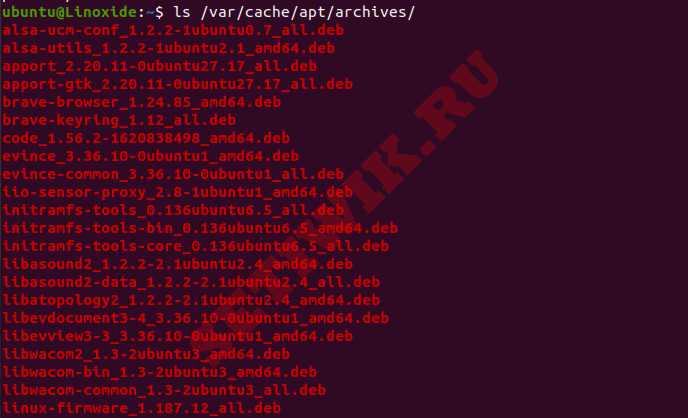
Чтобы проверить диск, используемый кэшем, выполните следующую команду.

В моем случае это более 340 МБ.
Для очистки кэша apt используйте команду apt clean, которая удаляет все (кроме файла блокировки) из /var/cache/apt/archives/ и /var/cache/apt/archives/partial/.
Вы также можете выполнить запуск, чтобы увидеть, что на самом деле происходит, когда вы очищаете кэш apt. Для этого введите команду:

Он показывает, какое содержимое каталога будет удалено.
Так же безопасно запускать команду apt-get clean, так как она удаляет только копию файлов .deb. В следующий раз, когда вы запустите apt-get install, то она сможет извлекать пакеты из зеркала.
Наконец, чтобы очистить кэш apt, просто выполните следующую команду.
Заключение
Если вы намерены очистить только устаревшие пакеты deb, используйте apt-get autoclean. Это приведет к удалению файлов пакетов, которые больше не могут быть загружены и в значительной степени бесполезны.
В этой инструкции мы показали, как очистить кэш apt в Debian и Ubuntu. Мы настоятельно рекомендуем Вам высказать свои замечания и предложения в комментариях. Спасибо.
Читайте также:

